Bài viết được cập nhật ngày 26/01/2024
Ngày nay, với hơn 2 tỷ người dùng Facebook và xấp xỉ 1 tỷ người dùng Instagram thì 2 nền tảng mạng xã hội này thực sự đã trở thành những “ông lớn” khó thay thế được. Đặc biệt, 2 nền tảng mạng xã hội này còn có mối quan hệ đặc biệt bởi Instagram là một nền tảng con được phát triển từ Facebook. Vì vậy, để tạo sự thuận tiện và thoải mái nhất cho người dùng, tính năng liên kết Instagram với Facebook đã được thiết lập.
Vậy làm thế nào để có thể thiết lập liên kết Instagram với Facebook một cách dễ dàng và nhanh chóng nhất? Bài viết dưới đây sẽ giúp bạn giải đáp các thắc mắc trên.
Có thể bạn quan tâm: Hướng dẫn liên kết 2 tài khoản Facebook
Nội dung bài viết
Tính năng liên kết Instagram với Facebook là gì? Vì sao người dùng nên liên kết Instagram với Facebook?
Tính năng liên kết Instagram với Facebook là gì?

Đúng như tên gọi, tính năng liên kết Instagram với Facebook là tính năng giúp người dùng tạo sự liên kết giữa hai tài khoản Instagram và Facebook của họ. Khi kích hoạt tính năng này thì các bài viết, story mà họ đăng tải trên một tài khoản ở Facebook hoặc Instagram cũng có thể được chia sẻ lên trang cá nhân ở tài khoản còn lại.
Có thể bạn đang tìm: Cách liên kết nhóm với Fanpage Facebook
Vì sao nên liên kết Instagram với Facebook?
Dưới đây là một số lý do và lợi ích vì sao người dùng nên sử dụng tính năng liên kết Instagram với Facebook.

Thuận tiện khi chia sẻ bài viết và story
Khi tạo liên kết Instagram với Facebook thì mọi bài viết, story, ảnh đại diện mà người dùng đăng tải trên một tài khoản ở Facebook hoặc Instagram có thể chia sẻ lên mạng xã hội còn lại. Vì vậy, người dùng có thể tiết kiệm được thời gian và thuận tiện hơn khi đăng bài thay vì phải đăng 2 lần.
Thuận tiện khi đăng nhập
Với tính năng liên kết Instagram với Facebook, người dùng có thể đăng nhập tài khoản Instagram thông qua tài khoản Facebook và ngược lại một cách nhanh chóng, dễ dàng mà không sợ quên mật khẩu.
Hướng dẫn liên kết Instagram với Facebook dễ làm nhất
Dưới đây sẽ là hướng dẫn chi tiết các bước thực hiện thao tác liên kết Instagram với Facebook trên từng thiết bị dễ làm nhất.
Trên điện thoại di động
Để liên kết Instagram với Facebook trên điện thoại di động, bạn có thể liên kết từ ứng dụng Facebook sang ứng dụng Instagram hoặc liên kết từ ứng dụng Instagram sang ứng dụng Facebook.
Dưới đây sẽ là hướng dẫn chi tiết cụ thể cách liên kết Instagram với Facebook cho từng phương pháp.
Liên kết từ ứng dụng Facebook sang ứng dụng Instagram
Bước 1: Bạn truy cập và đăng nhập tài khoản Facebook của bạn vào ứng dụng Facebook trên điện thoại di động. Ở góc dưới cùng phía bên phải màn hình, bạn nhấn vào biểu tượng ba dấu gạch ngang, sau đó chọn Cài đặt và quyền riêng tư (biểu tượng hình bánh xe răng cưa) rồi nhấp vào Cài đặt

Bước 2: Trong mục Trung tâm tài khoản Meta, bạn nhấn chọn Thông tin cá nhân, sau đó chọn Trải nghiệm kết nối
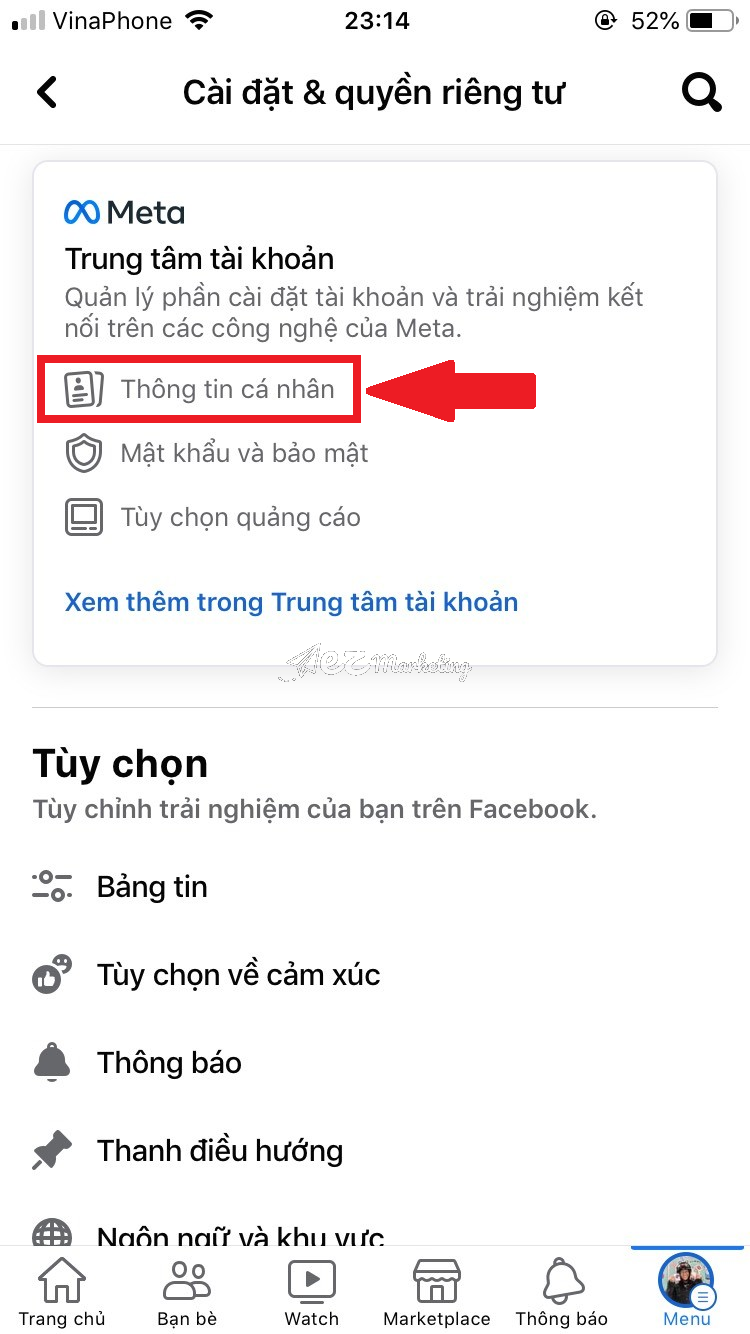
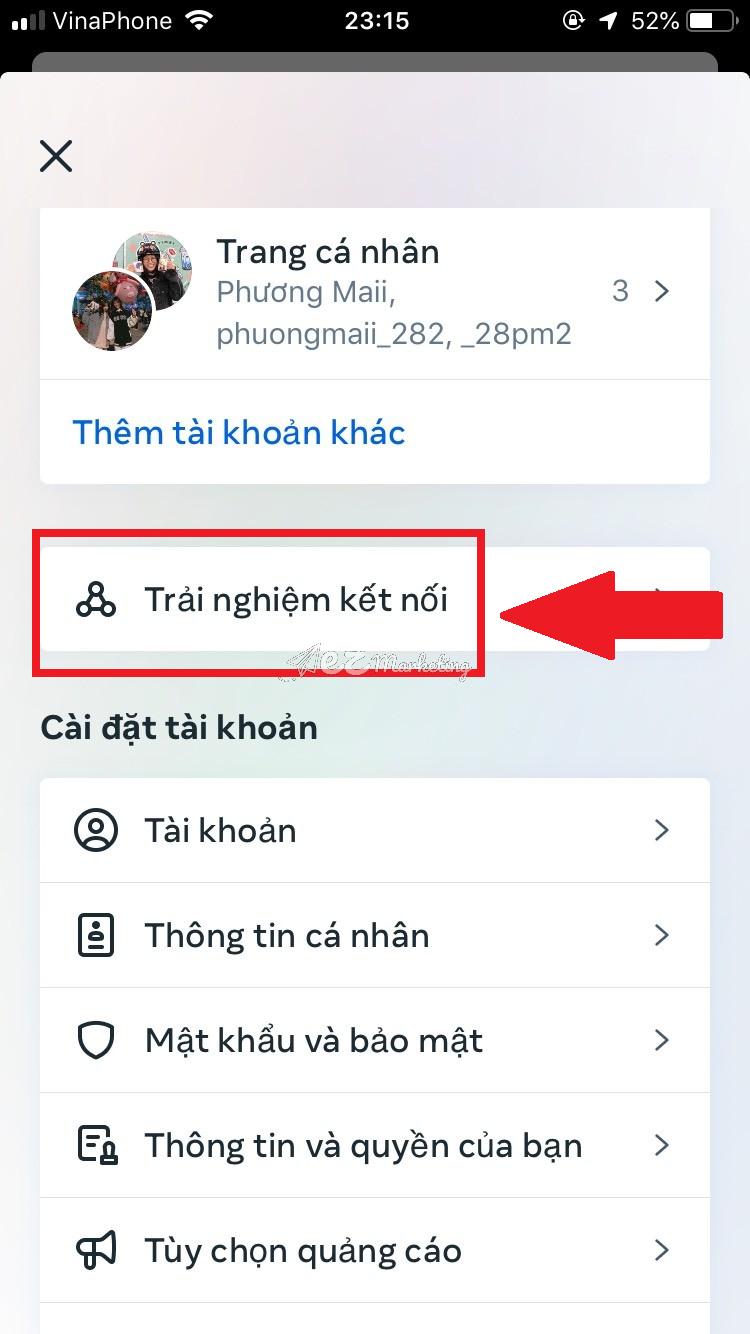
Bước 3: Tiếp trong, ở phần Trải nghiệm kết nối này, bạn nhấn vào mục Chia sẻ giữa các trang cá nhân, sau đó chọn tài khoản Instagram mà bạn muốn liên kết với tài khoản Facebook của bạn.
Nếu tài khoản Instagram mà bạn muốn liên kết với tài khoản Facebook của bạn không hiện lên, hãy nhấn vào Thêm tài khoản (Nút màu xanh) và thêm tài khoản Instagram mà bạn muốn liên kết.
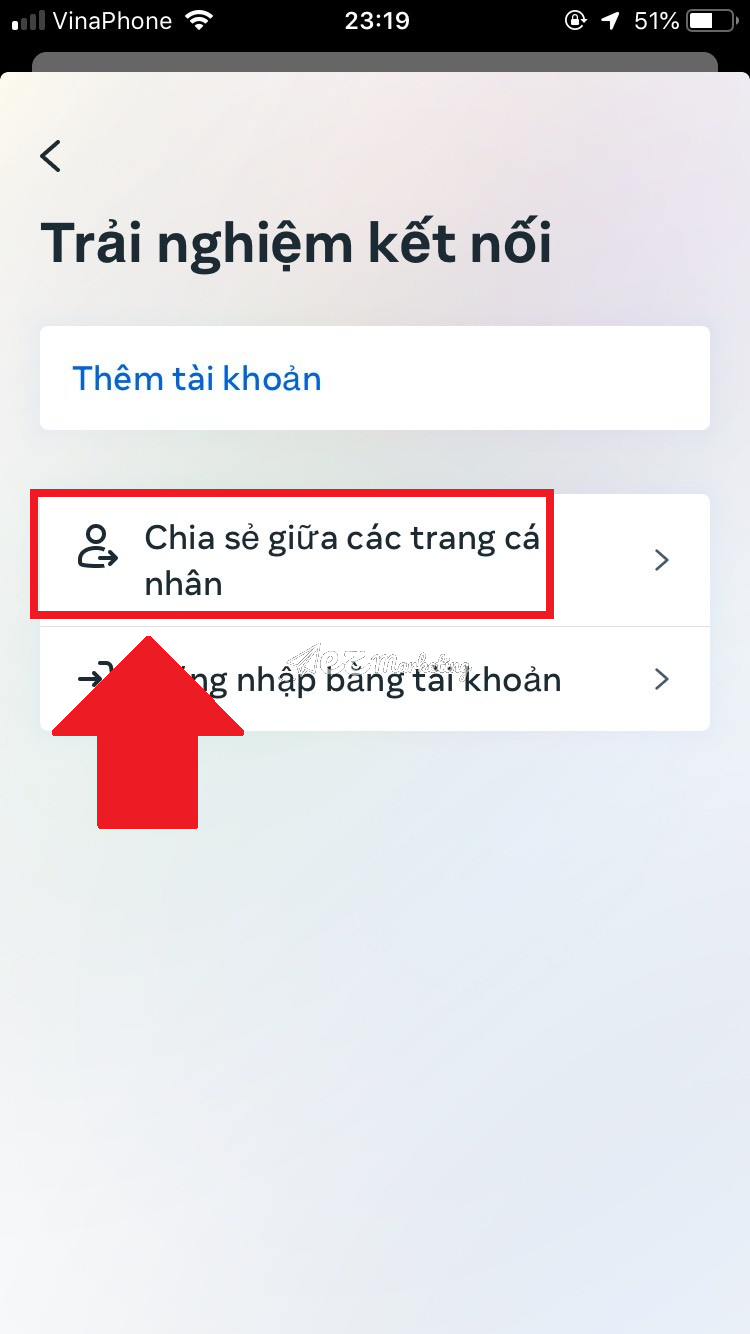
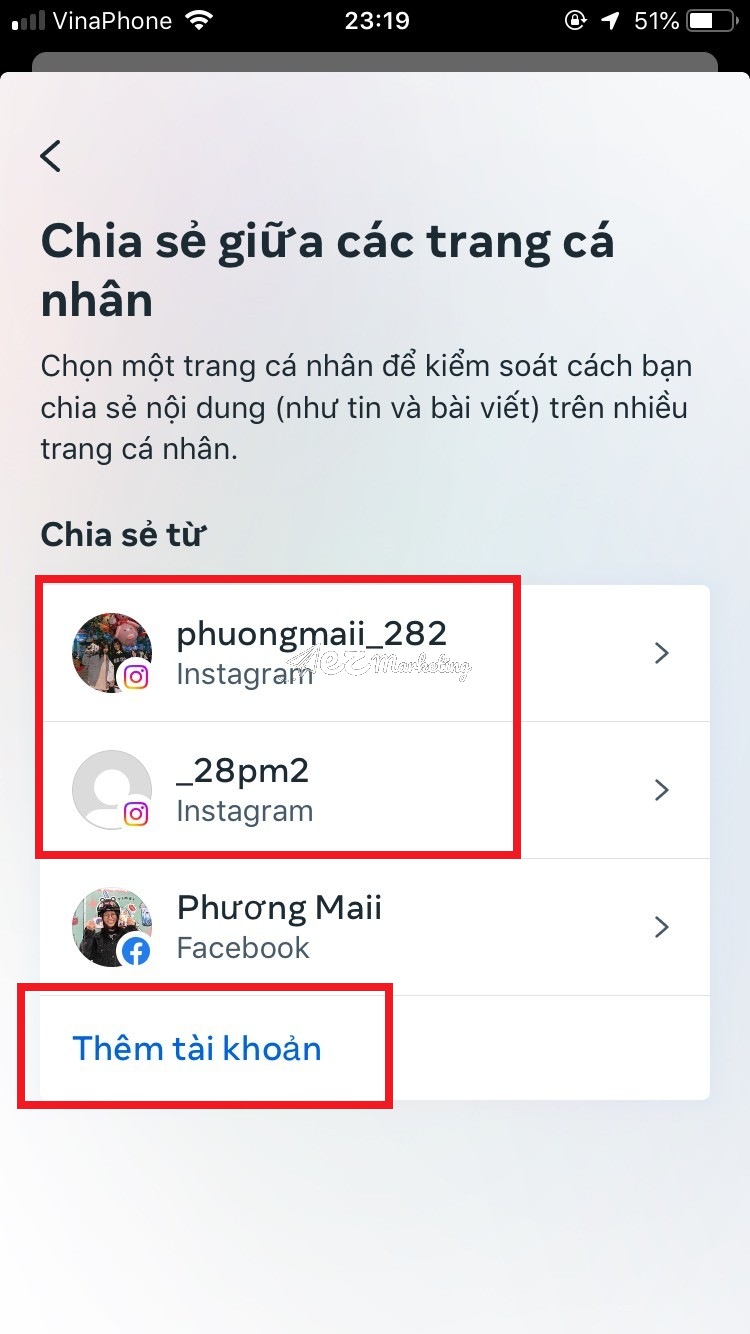
Bước 4: Cuối cùng, bạn thực hiện việc liên kết bằng cách kéo các nút ở hai mục Tin của bạn Instagram và Bài viết của bạn trên Instagram từ trái sang phải. Khi nút chuyển sang màu xanh như hình dưới đây thì tức là việc liên kết Instagram với Facebook của bạn đã thành công.
Nếu bạn muốn liên kết cả những thước phim (reels) bạn đăng tải trên Instagram với Facebook, hãy nhấn nút Thiết lập và thực hiện tương tự như với tin và bài viết của bạn trên Instagram là được.
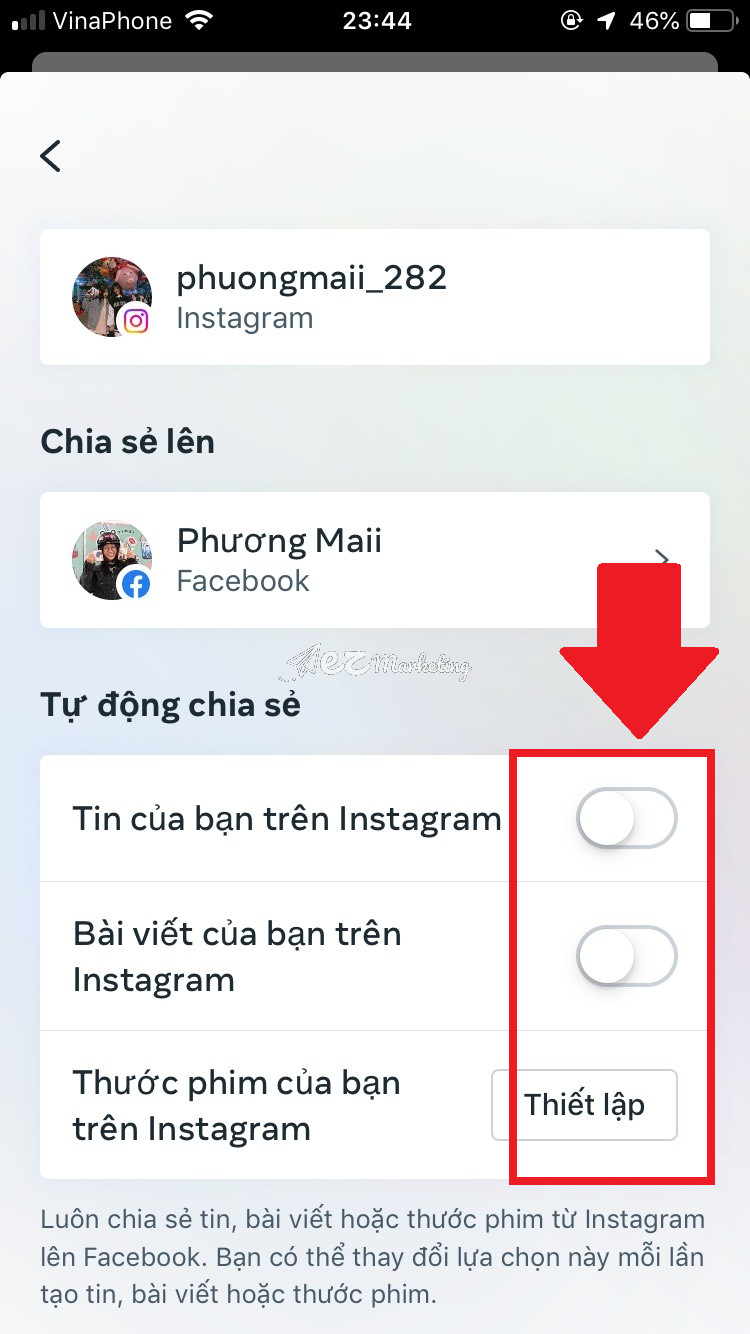
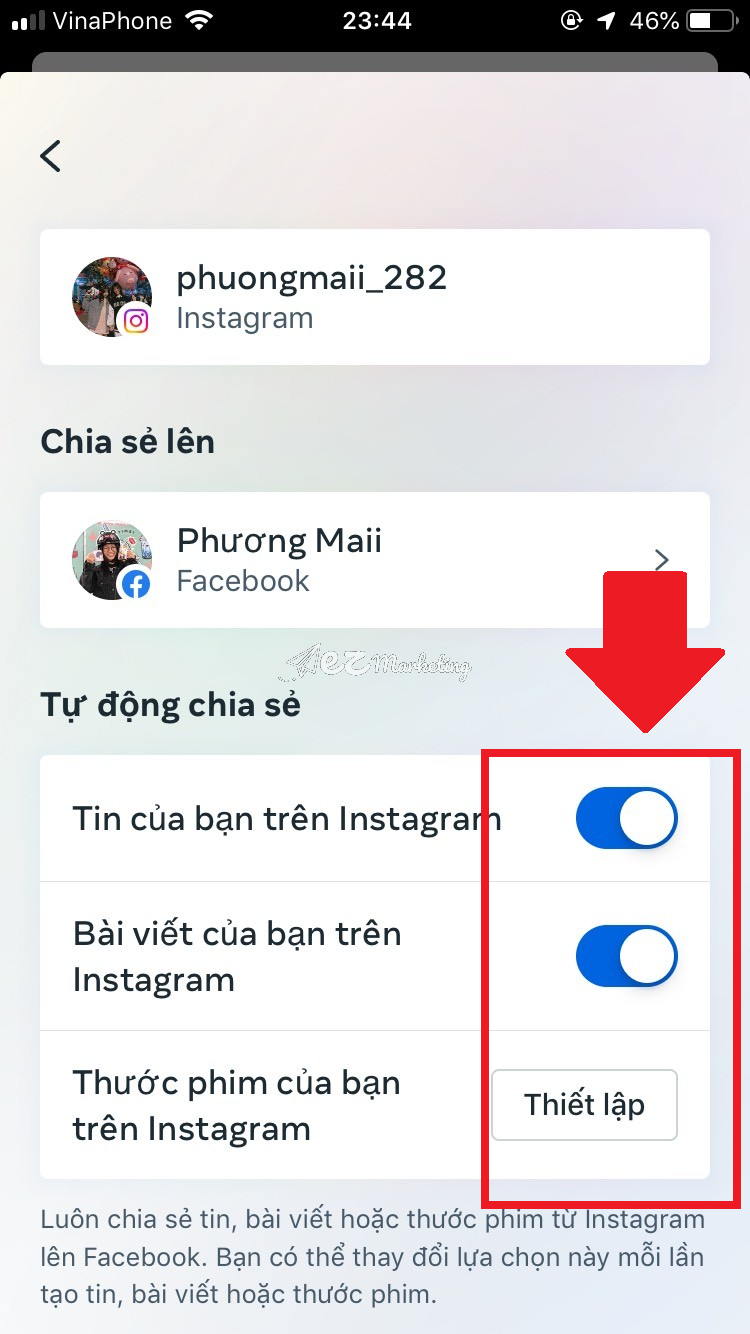
Liên kết từ ứng dụng Instagram sang ứng dụng Facebook
Bước 1: Bạn đăng nhập tài khoản Instagram trên điện thoại di động.
Ở góc dưới cùng phía bên phải màn hình, bạn nhấn vào ảnh đại diện của bạn.
Sau đó ở góc trên cùng phía bên phải màn hình, bạn nhấn vào biểu tượng ba dấu gạch ngang và chọn Cài đặt
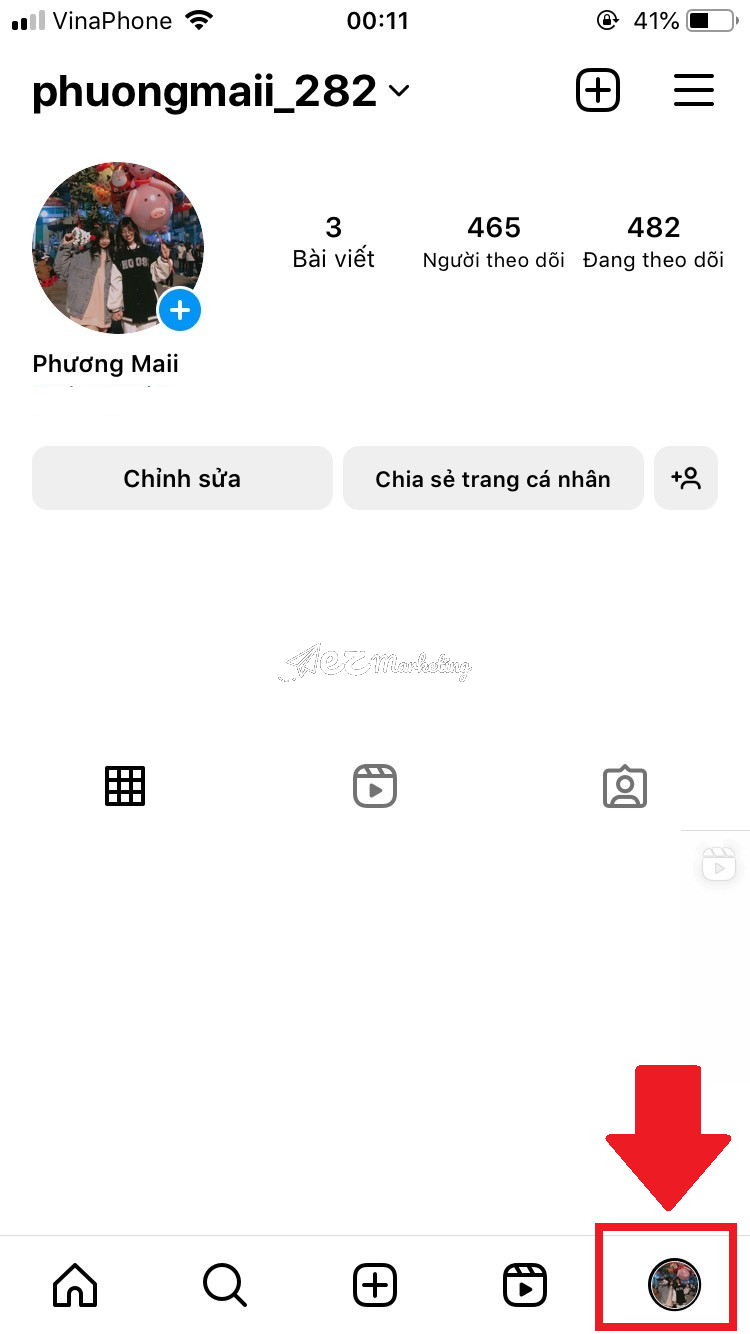
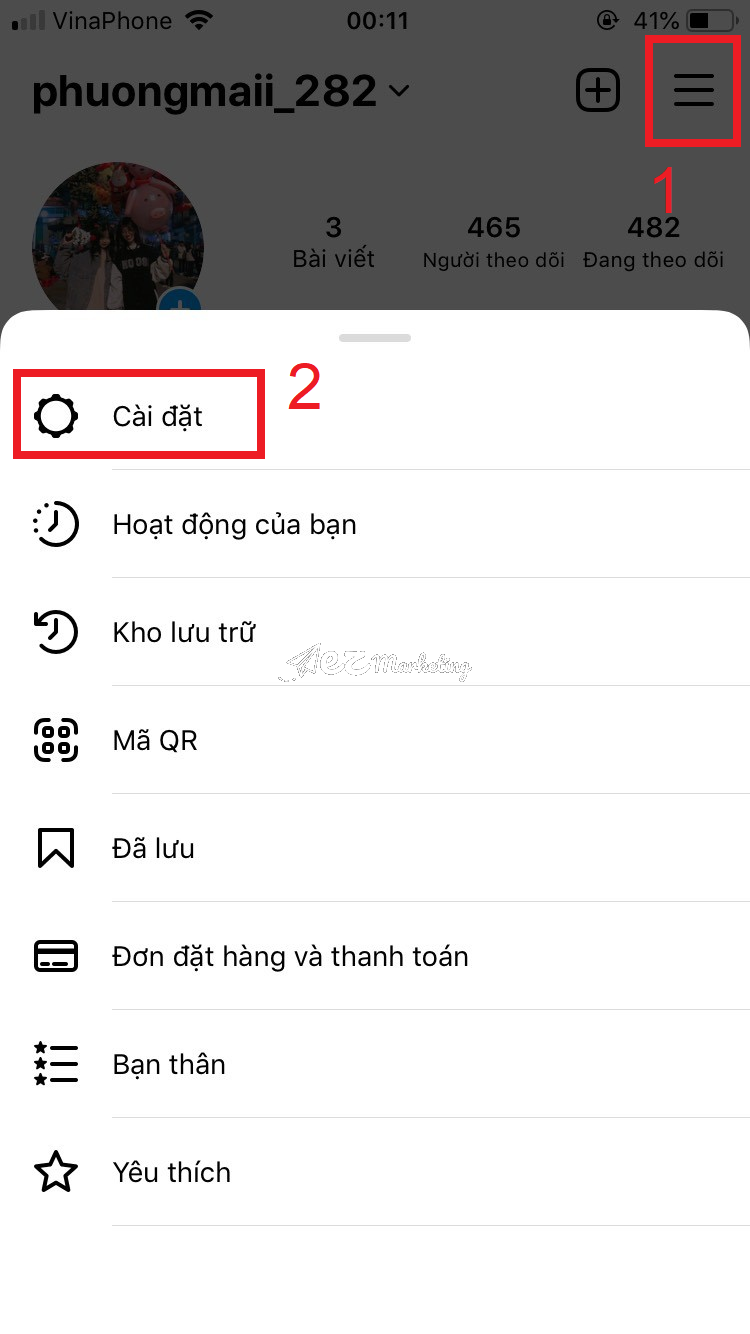
Bước 2: Trong mục Trung tâm tài khoản Meta, bạn nhấn chọn Thông tin cá nhân (biểu tượng hình người), sau đó chọn Trải nghiệm kết nối (biểu tượng ba hình tròn nối vào nhau)
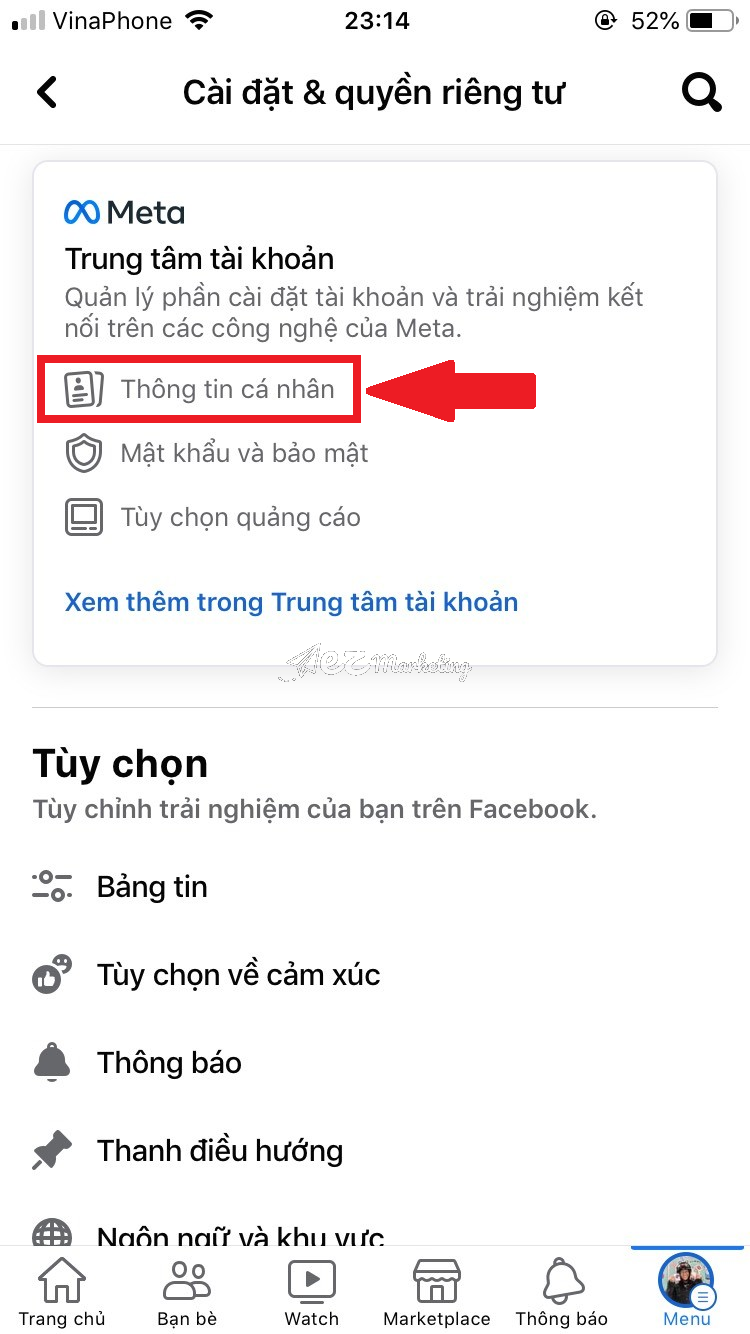
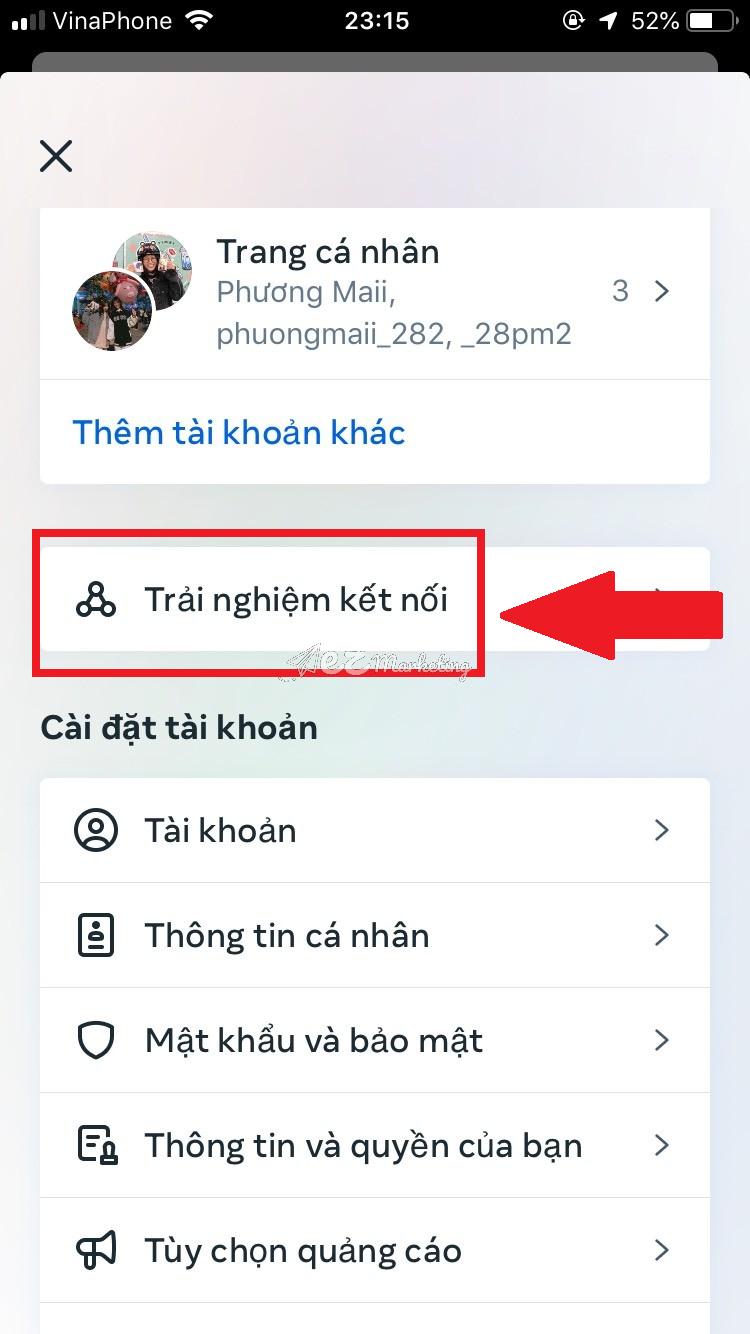
Bước 3: Tiếp trong, ở phần Trải nghiệm kết nối này, bạn nhấn vào mục Chia sẻ giữa các trang cá nhân (biểu tượng hình người có mũi tên), sau đó chọn tài khoản Facebook mà bạn muốn liên kết với tài khoản Instagram của bạn.
Nếu tài khoản Facebook mà bạn muốn liên kết với tài khoản Insatgram của bạn không hiện lên, hãy nhấn vào Thêm tài khoản (Nút màu xanh) và thêm tài khoản Facebook mà bạn muốn liên kết.
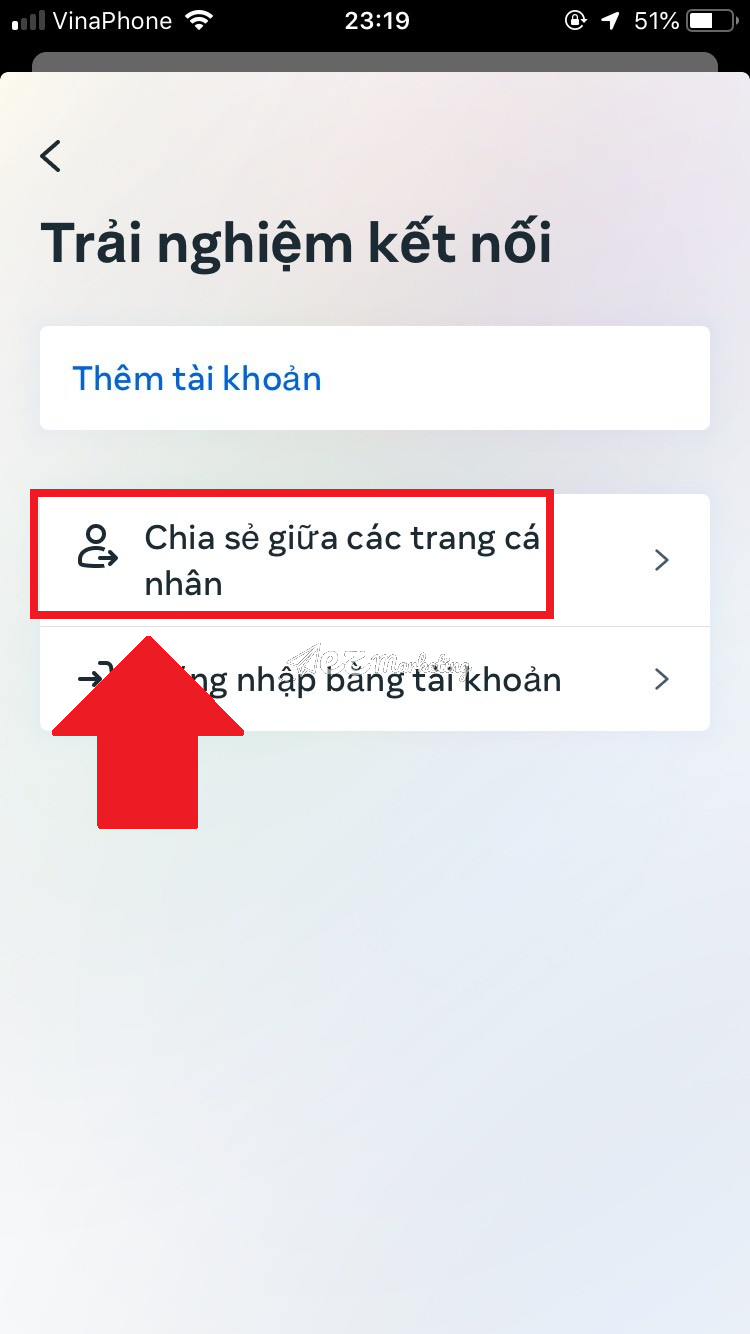
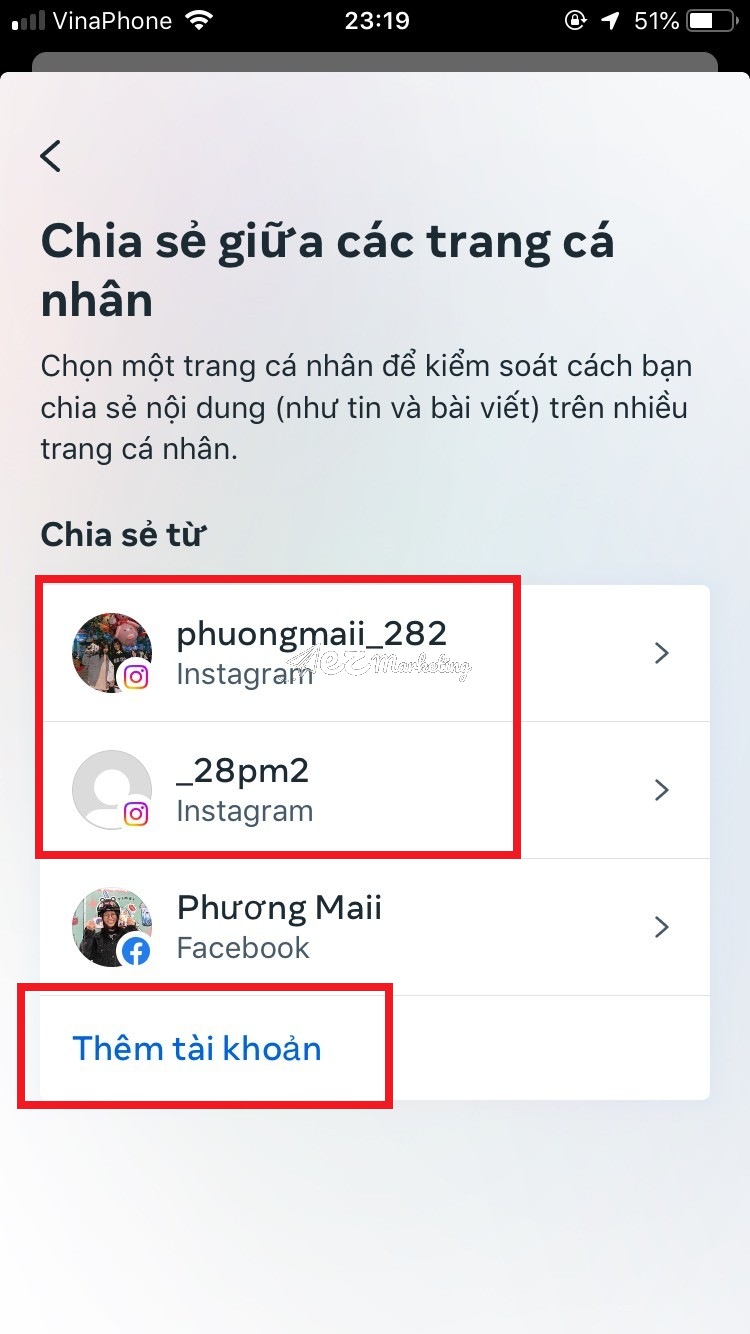
Bước 4: Cuối cùng, bạn thực hiện việc liên kết bằng cách kéo các nút ở hai mục Tin của bạn Instagram và Bài viết của bạn trên Instagram từ trái sang phải. Khi nút chuyển sang màu xanh như hình dưới đây thì tức là việc liên kết Instagram với Facebook của bạn đã thành công.
Nếu bạn muốn liên kết cả những thước phim (reels) bạn đăng tải trên Instagram với Facebook, hãy nhấn nút Thiết lập và thực hiện tương tự như với tin và bài viết của bạn trên Instagram là được.
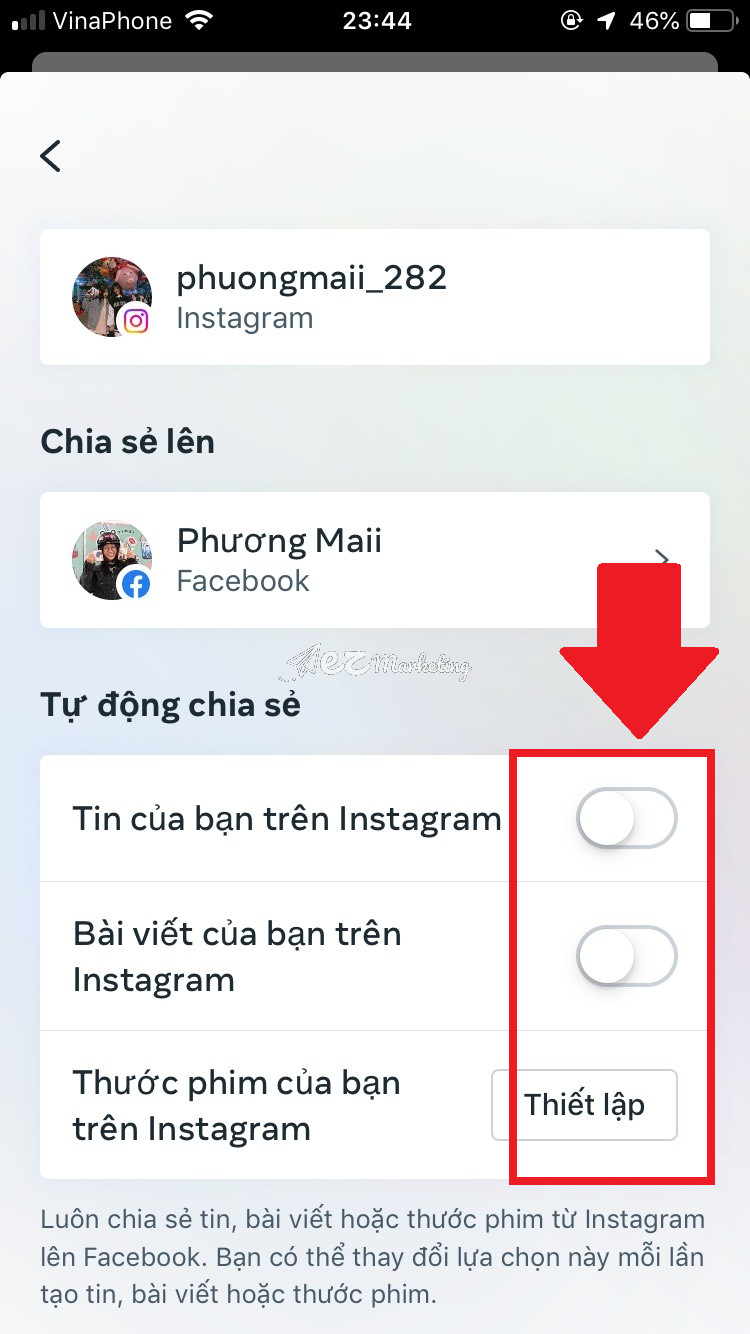
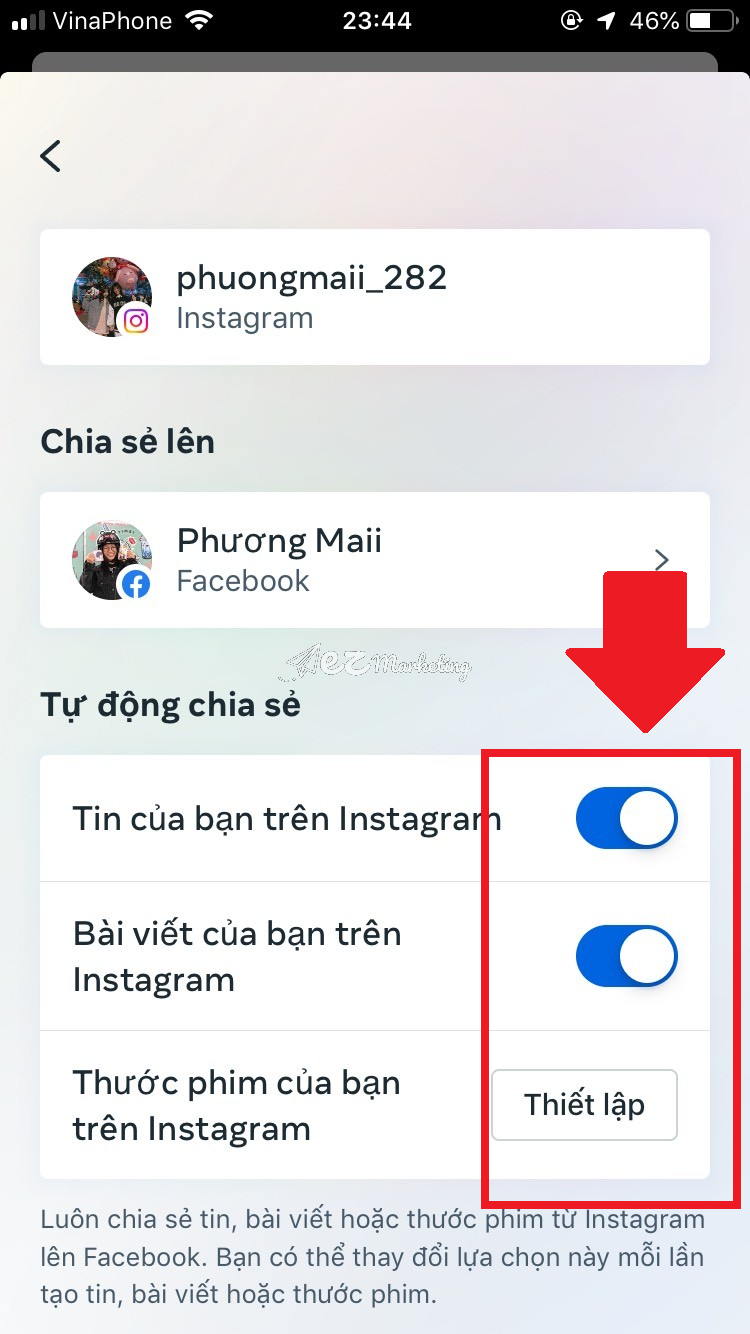
Các thao tác liên kết Instagram với Facebook bằng cả hai cách trên điện thoại di động được chúng tôi đề cập trên đây được thực hiện trên thiết bị điện thoại di động iPhone với hệ điều hành iOS.
Các thiết bị di động với hệ điều hành tương tự như Macbook, iPad hoàn toàn có thể thực hiện thao tác kích hoạt và sử dụng liên kết Instagram với Facebook bằng cả hai cách trên điện thoại này một cách giống hệt.
Các thiết bị điện thoại di động với hệ điều hành khác như Android cũng có thể tham khảo thực hiện, nhưng sẽ có một chút khác biệt ở giao diện của ứng dụng Facebook và Instagram.
Trên máy tính
Tương tự như trên điện thoại di động, để liên kết Instagram với Facebook trên máy tính, chúng tôi có hai cách là liên kết từ trang web Facebook sang trang web Instagram và liên kết từ trang web Instagram sang trang web Facebook.
Dưới đây sẽ là hướng dẫn chi tiết cụ thể cách liên kết Instagram với Facebook cho từng phương pháp.
Liên kết từ trang web Facebook sang trang web Instagram
Bước 1: Bạn truy cập và đăng nhập tài khoản Facebook của bạn vào trang web Facebook trên máy tính. Ở góc trên cùng bên phải màn hình, bạn nhấn vào ảnh đại diện của bạn, sau đó nhấn Cài đặt và quyền riêng tư rồi nhấn vào Cài đặt
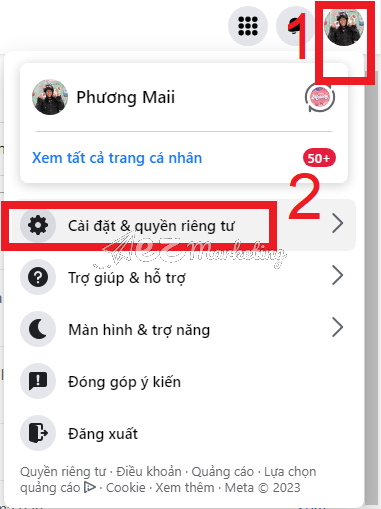
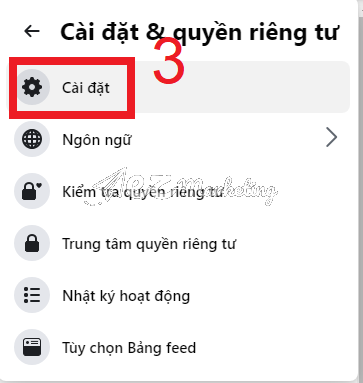
Bước 2: Trong mục Trung tâm tài khoản Meta, bạn nhấn chọn Thông tin cá nhân, sau đó chọn Trải nghiệm kết nối
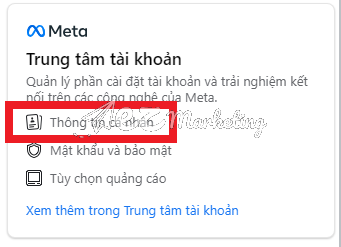
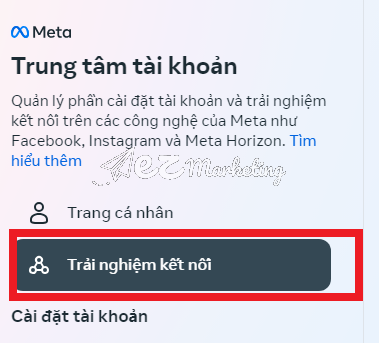
Bước 3: ở phần Trải nghiệm kết nối này, bạn nhấn vào mục Chia sẻ giữa các trang cá nhân, sau đó chọn tài khoản Instagram mà bạn muốn liên kết với tài khoản Facebook của bạn.
Nếu tài khoản Instagram mà bạn muốn liên kết với tài khoản Facebook của bạn không hiện lên, hãy nhấn vào Thêm tài khoản (Nút màu xanh) và thêm tài khoản Instagram mà bạn muốn liên kết.
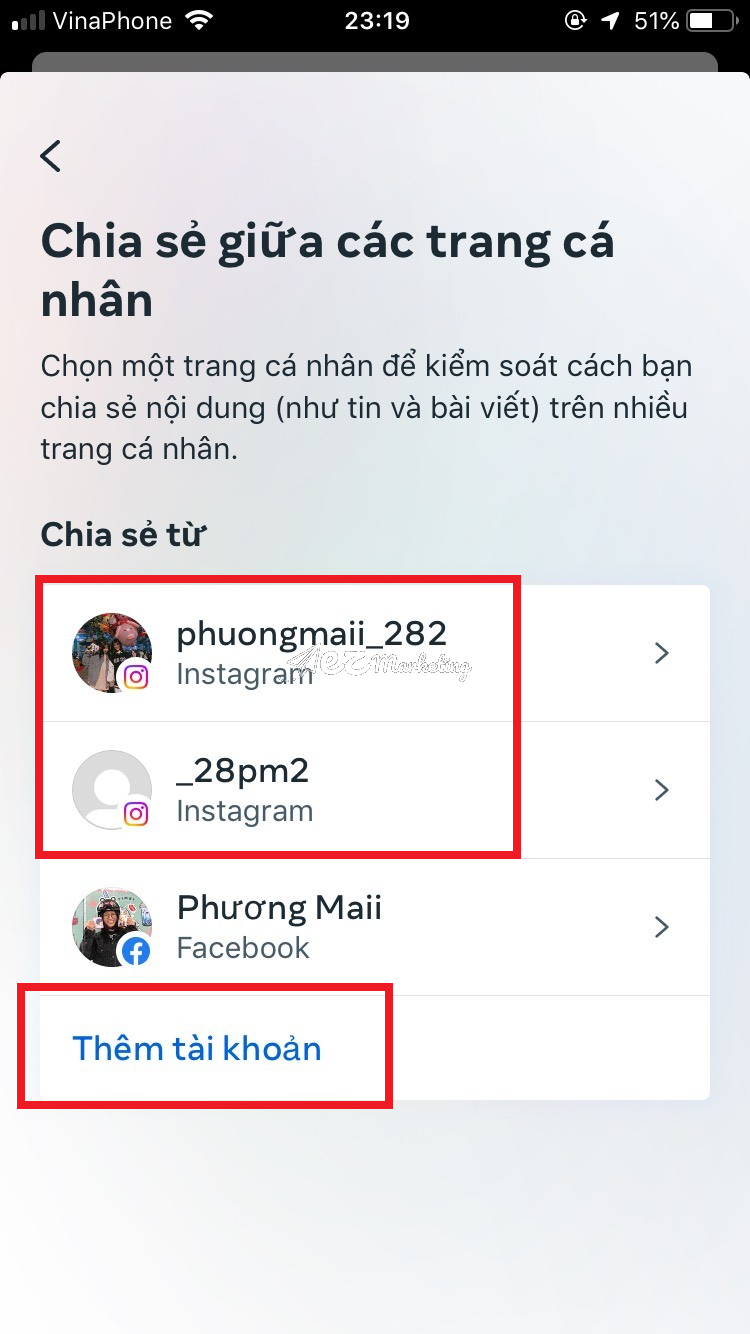
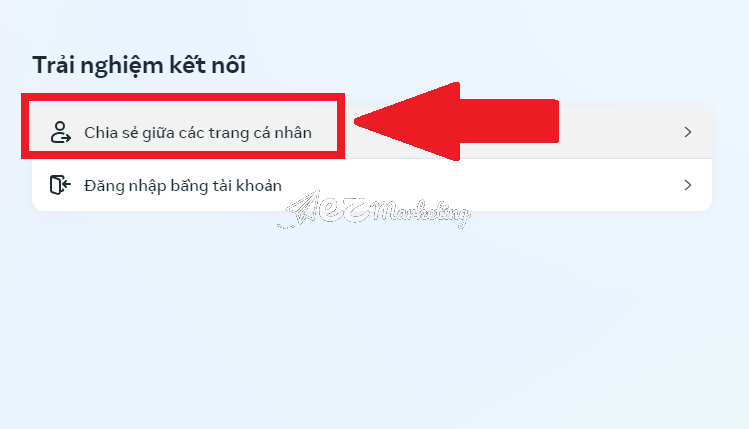
Bước 4: Cuối cùng, bạn thực hiện việc liên kết bằng cách kéo các nút ở hai mục Tin của bạn Instagram và Bài viết của bạn trên Instagram từ trái sang phải. Khi nút chuyển sang màu xanh thì tức là việc liên kết Instagram với Facebook của bạn đã thành công.
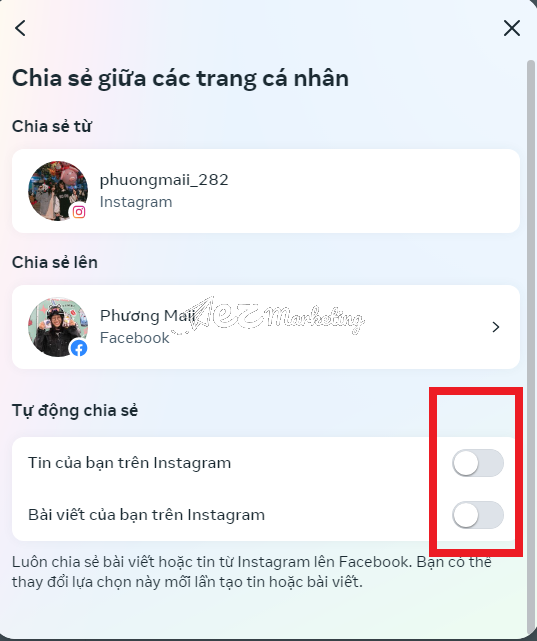
Khác với trên điện thoại di động, việc liên kết Instagram với Facebook trên máy tính sẽ không cho phép bạn liên kết cả các thước phim (reels) mà bạn đăng tải. Đồng thời, trước khi liên kết, bạn phải nhập mật khẩu Instagram đúng thì nút gạt mới chuyển sang màu xanh được.
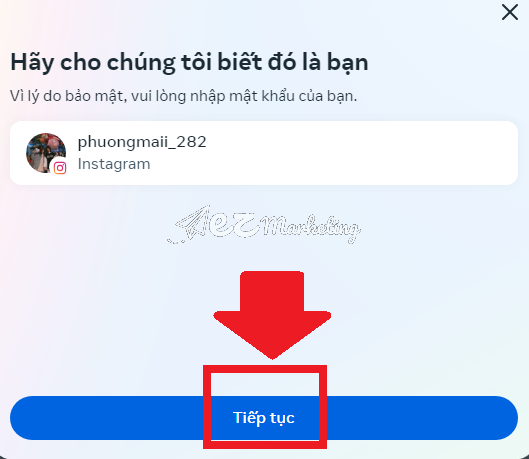
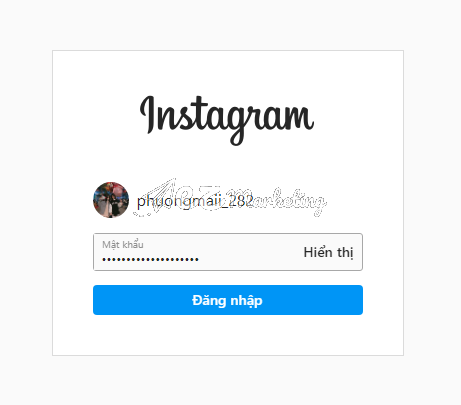
Liên kết từ trang web Instagram sang trang web Facebook
Bước 1: Bạn đăng nhập tài khoản Instagram trên máy tính. Ở góc trên cùng bên phải màn hình, bạn nhấn vào ảnh đại diện của bạn.
Sau đó ở góc trên cùng phía bên phải màn hình, bạn nhấn vào Cài đặt (biểu tượng hình bánh xe răng cưa) rồi chọn Ứng dụng và trang web
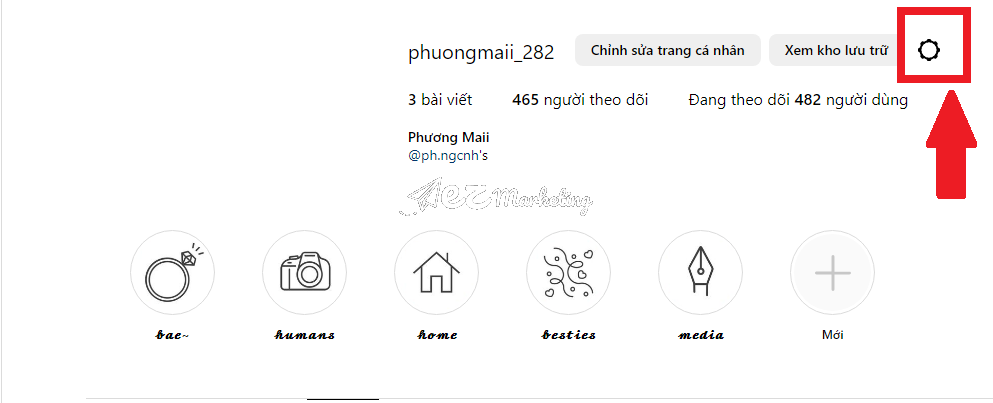
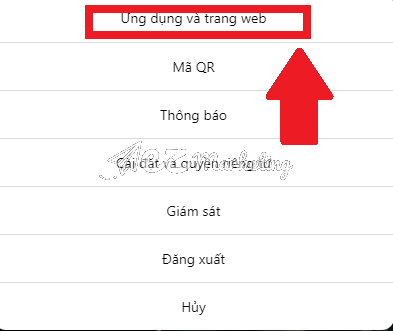
Bước 2: Trong mục Trung tâm tài khoản Meta, bạn nhấn chọn Thông tin cá nhân (biểu tượng hai ảnh thẻ xếp chồng lên nhau), sau đó chọn Trải nghiệm kết nối (biểu tượng ba hình tròn nối vào nhau)
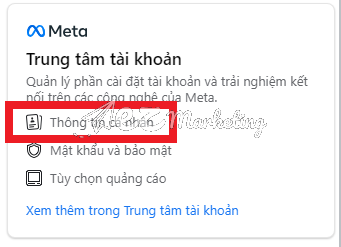
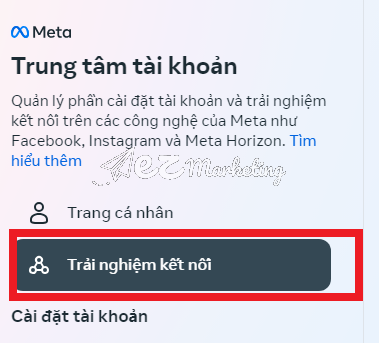
Bước 3: Tiếp trong, ở phần Trải nghiệm kết nối này, bạn nhấn vào mục Chia sẻ giữa các trang cá nhân, sau đó chọn tài khoản Instagram mà bạn muốn liên kết với tài khoản Facebook của bạn.
Nếu tài khoản Instagram mà bạn muốn liên kết với tài khoản Facebook của bạn không hiện lên, hãy nhấn vào Thêm tài khoản (Nút màu xanh) và thêm tài khoản Instagram mà bạn muốn liên kết.
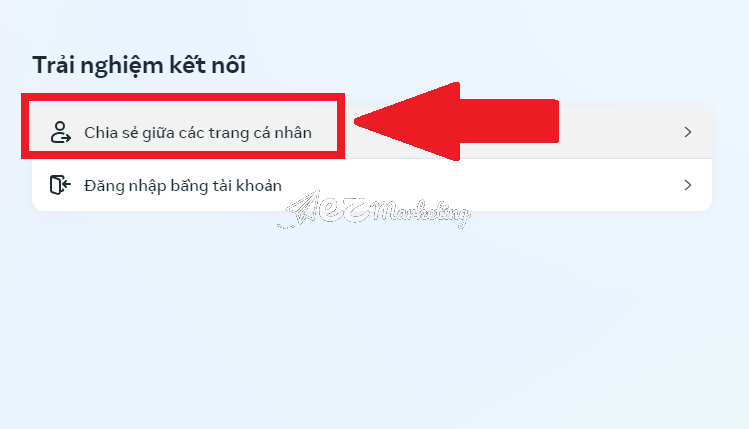
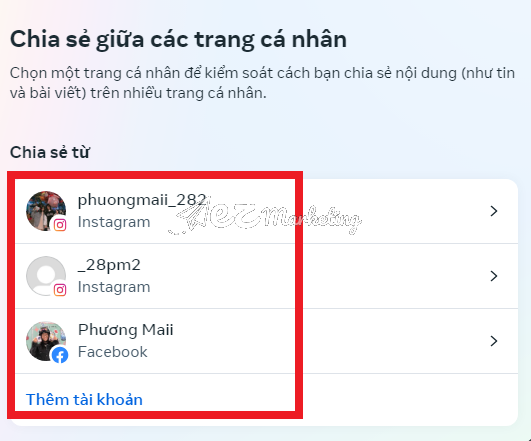
Bước 4: Cuối cùng, bạn thực hiện việc liên kết bằng cách kéo các nút ở hai mục Tin của bạn Instagram và Bài viết của bạn trên Instagram từ trái sang phải. Khi nút chuyển sang màu xanh thì tức là việc liên kết Instagram với Facebook của bạn đã thành công.
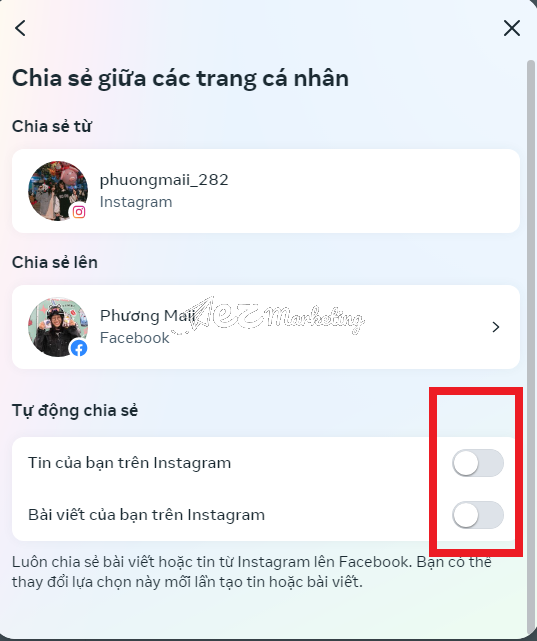
Khác với trên điện thoại di động, việc liên kết Instagram với Facebook trên máy tính sẽ không cho phép bạn liên kết cả các thước phim (reels) mà bạn đăng tải. Đồng thời, trước khi liên kết, bạn phải nhập mật khẩu Instagram đúng thì nút gạt mới chuyển sang màu xanh được.
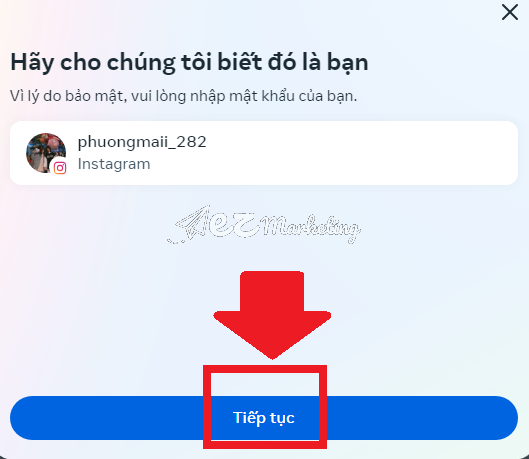
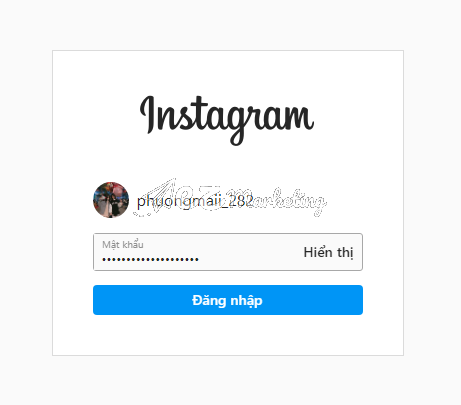
Các thao tác liên kết Instagram với Facebook bằng cả hai cách trên máy tính được chúng tôi đề cập trên đây được thực hiện trên thiết bị máy tính Dell với hệ điều hành Windows.
Một số câu hỏi thường gặp và giải đáp chi tiết khi liên kết Instagram với Facebook

Có thể thấy, quá trình liên kết Instagram với Facebook ở cả điện thoại di động và máy tính bằng cả hai phương pháp đều tương đối nhanh chóng và dễ dàng. Tuy nhiên, trong quá trình thao tác thực hiện, không ít người dùng Facebook vẫn có một số câu hỏi cần giải đáp.
Dưới đây là một số câu hỏi thường gặp và giải đáp chi tiết trong quá trình liên kết Instagram với Facebook bằng cả hai phương pháp.
Có nên liên kết Instagram với Facebook không?
Tùy thuộc vào mục đích của bạn. Hầu hết mọi người sẽ liên kết để chia sẻ story dễ dàng từ Instagram sang Facebook. Nếu bạn muốn dễ dàng chia sẻ story từ Instagram sang Facebook thì bạn nên liên kết.
Liên kết Instagram với Facebook có nhược điểm nào không?
Chắc chắn là có. Mặc dù có rất nhiều lợi ích và ưu điểm được chúng tôi nêu ở trên nhưng tính năng liên kết Instagram với Facebook cũng có mặt trái của nó.
Điển hình là nếu một trong hai tài khoản Facebook hoặc Instagram của người dùng bị tấn công bởi hackers (tin tặc) hoặc bị hack, bị đánh cắp,… thì tài khoản còn lại cũng sẽ chịu ảnh hưởng tương tự.
Có thể bạn đang tìm: Cách lấy lại tài khoản Facebook bị hack nhanh nhất
Liên kết Instagram với Facebook có hủy được không?
Có. Nếu muốn hủy liên kết Instagram với Facebook, bạn chỉ cần lặp lại y hệt các thao tác như khi liên kết Instagram với Facebook.
Ở bước cuối cùng, thay vì gạt nút từ trái sang phải để nút thành màu xanh thì hãy gạt nút từ phải sang trái để nút thành màu xám là được.
Trên đây là hướng dẫn chi tiết các bước liên kết Instagram với Facebook bằng hai phương pháp là từ Instagram sang Facebook và từ Facebook sang Instagram. Cùng với đó là một số câu hỏi thường gặp và giải đáp chi tiết dành cho người dùng Facebook trong quá trình liên kết Instagram với Facebook.
Chúng tôi rất mong rằng bài viết trên đây của EZ Marketing có thể là nguồn tham khảo hữu ích cho độc giả, đặc biệt là những người dùng Facebook và Instagram đang có nhu cầu mong muốn liên kết Instagram với Facebook. Xin cảm ơn quý độc giả và người dùng Facebook đã tìm đọc bài viết của chúng tôi.

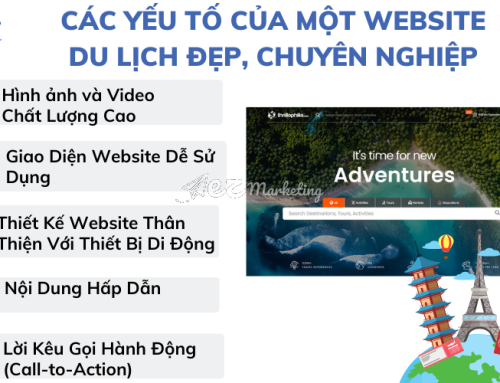





Hãy để lại bình luận